
感谢快报,十周年的众测福袋竟然选中我了!作为一名(伪)科技博主,必须要选择扫地机器人来测评一下啊。下面请大家跟着我一起,看扫地机器人如何“吸地魔力转圈圈”!

测评视频
感兴趣的小伙伴可以先看测评视频
开箱 & 组装
快递包裹的太安全,拆了3层包装盒才看到产品。亚马逊一层,厂家一层,原版包装一层...
除了钢琴黑的扫地机器人,包装内还有:说明书,遥控器(含电池),充电座,充电线,主刷头(不同材质两根),侧刷头(含替换侧刷头一对),滤网(含替换滤网一个),以及清洁刷。
机身尺寸是 33 x 33 x 7.6 cm (13 x 13 x 3 inch)。

首先将侧刷头安装于机身两侧,左右卡槽是黄蓝两色,将对应颜色的侧刷头按入卡槽即可。

主刷头有橡胶刷跟毛刷两种材质,橡胶刷适用于木地板或瓷砖等光滑表面,毛刷适用于地毯。我的Studio全是地毯,所以一开始就替换了毛刷。

安装过程很简单,7秒搞定(下方动图为证哈哈哈)。说明书上专门提醒,要记得及时清理剔除缠在轮子和刷头上长头发,不然会导致机器人无法正常工作。

组装完成,让我们看看底部还有什么别的机关。前方万向轮左右的金属电极就是跟充电座的接触面,内有磁铁,靠近后会自动吸附。万向轮前方有红外检测仪,用于检测前方障碍物,或者防止从楼梯跌落。

机器人后方是储尘垃圾箱,轻按按钮即可拉出。垃圾箱满后,机器人显示屏会显示“垃圾箱”图标,需要及时打开盖子清理灰尘垃圾后,才可以继续使用。

打开蓝色盖子可以清理/替换过滤网。

所以扫地机器人的原理其实就是,两侧刷头负责把灰尘垃圾扫进主刷头附近,通过主刷头将它们吸入垃圾箱,从而达到清洁地板/地毯的目的。

初次使用前请先充电。记得先开启机身侧面的电源键,再将扫地机器人置于充电座上。电源键旁边有充电插口,也可以不使用充电座直接充电。

充电期间“开始/暂停”键亮黄色光,充满电后变为绿色,然后就可以“吸地魔力转圈圈”了!

如何操作扫地机器人?
机身有显示屏以及按键,操作非常直观。远程遥控的话可以选择遥控器或智能手机下载APP。

下面介绍一下如何在手机上使用APP。扫描说明书上的二维码下载对应操作平台的APP,下载好之后要先长按机身右侧靠下的按钮,以激活扫地机器人WiFi与手机APP的配对。

之后进入APP,注册好账户,点击“Add New Robot” --> “A7”--> 连接WiFi --> 点击“confirm”完成配对。
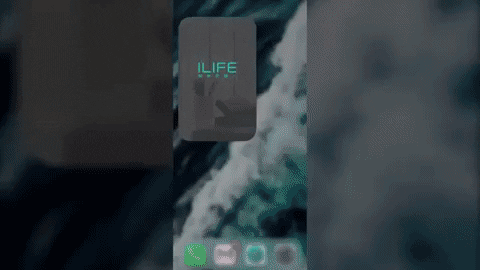
APP拥有跟遥控器一样的功能选项,除此之外还可以设定“清理计划”,上班期间扫地机器人就会自动开始干活了(机身上也可以设置,不过有点复杂)。除此之外还可以帮忙记录刷头的损耗程度,以提醒用户及时更换刷头/滤网。

清洁模式 & 其他功能
A7型号的扫地机器人一共有5种清洁模式。

Auto模式:按下“开始/暂停”按钮即可开启全自动模式。随机清理完一个区域后,会自动移动到下一个区域。

Path模式:以S形线路进行清洁,不放过任何一个角落。
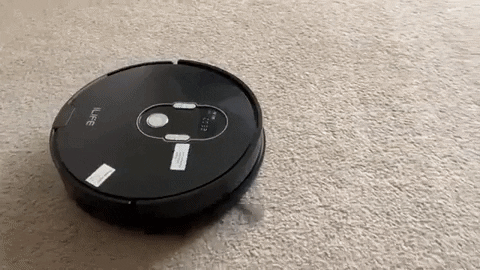
Spot模式:以起点为圆心走螺旋线路,用于局部清理某块特别脏的区域。
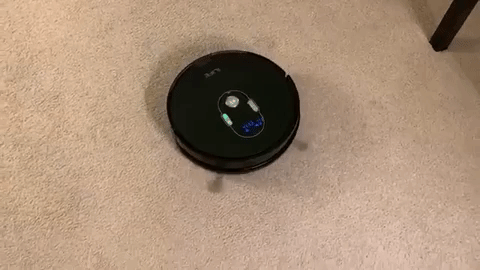
Max模式:可以将扫地机器人吸力从低档调(显示LO)节至高档(显示HI),以达到更好效果的清洁。
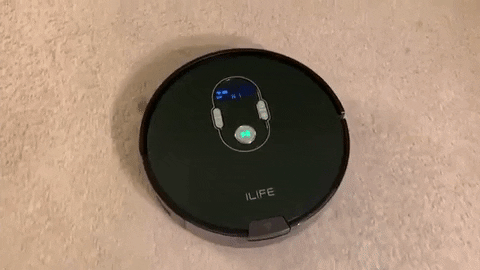
Edge模式:沿着墙面将边缘与墙角的灰尘扫净。
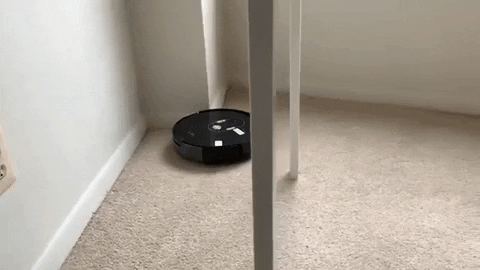
返回充电:扫地机器人在电池耗尽后会自动返回充电座,按下home键也可以命令机器人回家。
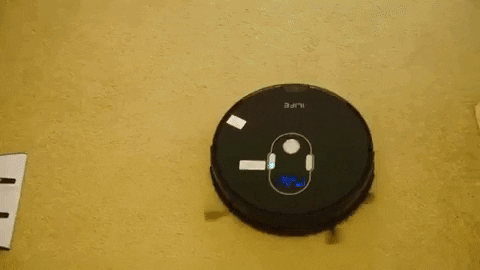
测评总结
iLife A7容易组装,操作也很简单,不同的清洁模式可以满足各类需求。像床底下这种以前没办法触及的角落都可以轻松搞定。
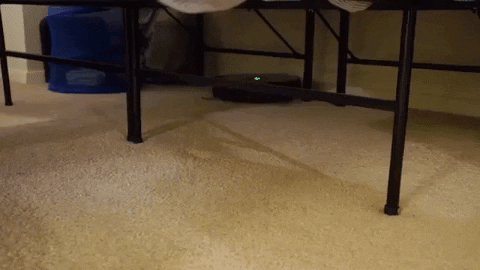
专门撕碎纸巾测试了一下吸力,表现令人满意,纸屑一个不剩都吸走了。家里的零食渣以后不用愁了!
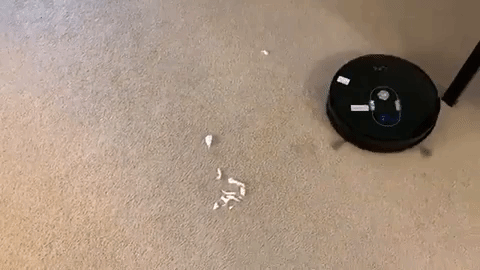
清理完Studio之后储尘垃圾箱的情况。

不过扫地机器人有时候对房间位置检测不准确,吸过的地方会重复走好几遍,没吸过的地方半天都走不到。这样可能会导致清理整个房子的时间会变长。

希望此次测评对大家有所帮助!有问题的小伙伴欢迎留言,我尽量解答。
多谢阅读,喜欢的话“点赞收藏转发”走一波!

君君提示:你也可以发布优质内容,点此查看详情 >>
本文著作权归作者本人和北美省钱快报共同所有,未经许可不得转载。长文章仅代表作者看法,如有更多内容分享或是对文中观点有不同见解,省钱快报欢迎您的投稿。



































